Mode d'emploi PENTAX OPTIO 330
UneNotice offre un service communautaire de partage, d'archivage en ligne et de recherche de documentation relative à l'utilisation de matériels ou logiciels : notice, mode d'emploi, notice d'utilisation, guide d'installation, manuel technique... N'OUBLIEZ PAS DE LIRE LE MODE D'EMPLOI AVANT D'ACHETER!
Si le contenu de ce document correpond à la notice, au mode d'emploi, à la liste d'instruction, d'installation ou d'utilisation, au manuel, au schéma de montage ou au guide que vous cherchez. N'hésitez pas à la télécharger. UneNotice vous permet d'accèder facilement aux informations sur le mode d'emploi PENTAX OPTIO 330. Nous espérons que le manuel PENTAX OPTIO 330 vous sera utile.
Vous possédez un PENTAX OPTIO 330, avec UneNotice, vous allez pouvoir mieux l'utiliser. Si vous avez un problème avec votre PENTAX OPTIO 330, pensez à consulter les dernières pages du mode d'emploi qui contiennent souvent les principales solutions.
Vous pouvez télécharger les notices suivantes connexes à ce produit :
Extrait du mode d'emploi : notice PENTAX OPTIO 330
Les instructions détaillées pour l'utilisation figurent dans le Guide de l'utilisateur.
[. . . ] Il se peut que des données d'images soient perdues ou endommagées si la batterie s'épuise alors que les images sont transférées sur l'ordinateur. Lors de l'utilisation d'un adaptateur AC, assurez-vous que le cordon d'alimentation secteur est correctement raccordé à l'appareil.
AP026342\FRE Copyright © PENTAX Corporation 2007 FOM 01. 10. 2007 Printed in Europe
Utilisez le logiciel fourni pour visualiser, gérer et éditer les images transférées sur votre ordinateur PC. Vous pouvez vous amuser à mettre en page et à imprimer vos images ou à créer des diaporamas.
Utilisez le logiciel fourni pour visualiser et gérer les images transférées sur votre ordinateur Macintosh.
Étape n° 2 Installation des logiciels
Windows
Installez le logiciel de visualisation, gestion et retouche d'images (ACDSee for PENTAX 3. 0).
· Assurez-vous que votre PC présente la configuration requise avant d'installer le logiciel. · Si votre configuration Windows 2000, Windows XP ou Windows Vista comprend plusieurs comptes, connectez-vous au compte bénéficiant des droits d'administrateur avant de démarrer l'installation du logiciel.
4
Cliquez sur [Installer].
L'écran de configuration apparaît. [. . . ] Suivez les instructions affichées à l'écran et saisissez les renseignements concernant l'inscription. Redémarrez votre ordinateur une fois l'installation terminée.
Étape n° 2 Installation des logiciels
Macintosh
Installez le logiciel de visualisation et gestion d'images (ACDSee for PENTAX).
Étape n° 3 Configuration de votre appareil numérique
Windows, Macintosh
Réglage du mode de connexion USB sur [PC]
1 2
1 2 3 4 5
Allumez votre ordinateur Macintosh. Insérez le CD-ROM (S-SW70) dans le lecteur de CD-ROM. Double-cliquez sur l'icône CD-ROM (S-SW70). Double-cliquez sur l'icône [Installer ACDSee].
L'écran de sélection de la langue apparaît. Double-cliquez sur l'icône [Master Installer] pour afficher l`écran de sélection de la langue.
1 2 3 4 5 6
Allumez votre ordinateur Macintosh. Insérez le CD-ROM (S-SW70) dans le lecteur de CD-ROM.
L'écran de sélection de la langue apparaît.
Si vous utilisez Windows Vista Lorsque l'écran [Lecture automatique] apparaît, faites apparaître l'écran de sélection de la langue en procédant comme suit. 1) Cliquez sur [Exécuter setup. exe]. L'écran de sélection de la langue apparaît. Si l'écran de sélection de la langue n'apparaît pas Affichez l'écran de sélection de la langue comme suit : 1) Double-cliquez sur l'icône [Poste de travail] du bureau. 2) Double-cliquez sur l'icône [Lecteur CD-ROM (S-SW70)]. A B C
Transfert d'images
4
Confirmez que [Acquérir les images de l'appareil avec ACDSee] est sélectionné puis cliquez sur [OK].
3 4
Sélectionnez [Périphérique de stockage de masse USB] puis cliquez sur [OK].
Un message indiquant que le périphérique peut être déconnecté en toute sécurité apparaît.
D
E
Cliquez sur [OK]. Débranchez le câble USB de votre ordinateur et de l'appareil.
· Lorsque l'appareil photo (disque amovible) est utilisé par une application comme ACDSee for PENTAX 3. 0, il ne doit pas être déconnecté avant fermeture de l'application. · Lorsque vous débranchez le câble USB de l'appareil, celui-ci bascule automatiquement en mode lecture seule.
5
5
Cliquez sur [Suivant].
F
G
6
Sélectionnez une image à copier puis cliquez sur [Suivant].
Étape n° 4 Transfert des images sur un ordinateur Macintosh
Macintosh
Raccordement de l'appareil à l'ordinateur Macintosh
H
Barre de menus Permet d'accéder aux diverses commandes de menu. Barre d'outils Propose des raccourcis vers les tâches et fonctions fréquemment utilisées. Fenêtre des dossiers Présente l'arborescence des dossiers de votre ordinateur. Lorsque vous parcourez un dossier, son contenu apparaît dans la fenêtre de la liste des fichiers. Fenêtre d'aperçu Affiche un aperçu de l'image ou du fichier multimédia sélectionné dans la fenêtre de la liste des fichiers. Vous pouvez modifier la taille de l'aperçu de l'image ou lire le fichier multimédia. Fenêtre de la liste des fichiers Présente le contenu du dossier sélectionné ou les résultats de la recherche la plus récente, en d'autres termes, le fichier ou le dossier qui correspond à l'élément recherché. C'est la seule fenêtre qui apparaît systématiquement dans le navigateur et elle ne peut être ni masquée ni fermée. Fenêtre de catégories Affiche une liste des catégories et priorités. [. . . ] Fenêtre de catégories Affiche une liste des catégories et priorités. En faisant glisser des fichiers depuis la fenêtre de la liste des fichiers vers cette fenêtre, vous pouvez classer les fichiers par catégories et priorités. Panier d'images Affiche les fichiers sélectionnés dans la fenêtre de la liste des fichiers. Choisissez images et fichiers puis placez-les dans le panier d'images ; vous pouvez ainsi utiliser les fonctions d'édition et de création pour des images provenant de différents dossiers et catégories. [. . . ]
CONDITIONS DE TELECHARGEMENT DE LA NOTICE PENTAX OPTIO 330 UneNotice offre un service communautaire de partage, d'archivage en ligne et de recherche de documentation relative à l'utilisation de matériels ou logiciels : notice, mode d'emploi, notice d'utilisation, guide d'installation, manuel technique...notice PENTAX OPTIO 330

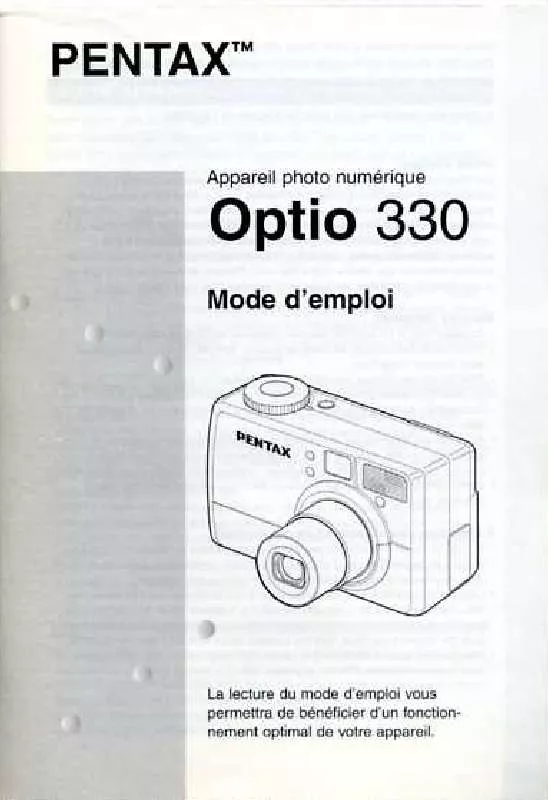
 PENTAX OPTIO 330 (1201 ko)
PENTAX OPTIO 330 (1201 ko)
 PENTAX OPTIO 330 (1201 ko)
PENTAX OPTIO 330 (1201 ko)
 PENTAX OPTIO 330 SOFTWARE (1201 ko)
PENTAX OPTIO 330 SOFTWARE (1201 ko)
 PENTAX OPTIO 330 OPERATION MANUAL (1201 ko)
PENTAX OPTIO 330 OPERATION MANUAL (1201 ko)
 PENTAX OPTIO 330 Operating Manual (1201 ko)
PENTAX OPTIO 330 Operating Manual (1201 ko)
